على جدول الأعمال هو السؤال - كيفية إعداد وضع جهاز التوجيه؟ إذا كنت ستنشئ شبكة لاسلكية في المنزل ، فإنني أوصي باختيار جهاز توجيه لهذا الغرض ، وليس نقطة وصول أو مودم أو مكرر أو أي شيء آخر. لماذا ا؟ لأن هذا الجهاز متعدد الوظائف ويستبدل كل هذه الأشياء. في هذه المقالة سنلقي نظرة على أوضاع التشغيل الرئيسية الخاصة به ونرى كيف تم تكوينها باستخدام مثال نموذج من Asus.
ما هي أوضاع جهاز التوجيه؟
بادئ ذي بدء ، تحتاج إلى فهم المفاهيم. في المجموع ، يحتوي جهاز التوجيه على أربعة أوضاع رئيسية:
- نقطة دخول
- مكرر أو مكبر للصوت
- العميل أو الجسر أو المحول
- مودم
نقطة دخول
في وضع نقطة الوصول ، أو كما يسميه الأجانب "نقطة الوصول" ، يعمل الموجه مثل جهاز يحول إشارة الكابل إلى إشارة لاسلكية. يتمثل الاختلاف الرئيسي بين جهاز التوجيه في وضع نقطة الوصول وجهاز شبكة آخر ، والذي يُطلق عليه في الواقع "نقطة الوصول" ، في أنه لا يوزع شبكة WiFi فقط ، أي يحول الإنترنت السلكي إلى إشارة راديو ، ولكن لديه أيضًا وظيفة لتوزيع عناوين IP وإعادة توجيه المنفذ ، ما هي الوظيفة الرئيسية لجهاز التوجيه.

وضع المودم (مودم ADSL)
في الفيديو النقي ، المودم هو جهاز مصمم للعمل مع مقدمي الخدمات الذين يوفرون الوصول إلى شبكة الويب العالمية من خلال كبل هاتف باستخدام تقنية ADSL. وأكثر مقابل لا شيء آخر - المودم نفسه في وضع جهاز التوجيه أو ببساطة لا يعمل. لكن جهاز التوجيه في وضع المودم مع دعم ADSL قادر ليس فقط على استقبال الإنترنت عبر سلك الهاتف ، ولكن أيضًا لنقله لاسلكيًا وتعيين IP لعملاء آخرين.

مكرر
بشكل عام ، "المكرر" هو موسع لاسلكي أو مكرر إشارة يمتد من نقطة توزيع wifi لمسافة معينة لتوصيل أجهزة الكمبيوتر الموجودة في منطقة استقبال ضعيف بالإنترنت. إذا كان جهاز التوجيه اللاسلكي المفضل لدينا معك لديه وضع مكرر ، فيمكنه فعل الشيء نفسه - إطالة الإشارة اللاسلكية ، وبالتالي توسيع منطقة الاستقبال. بالإضافة إلى ذلك ، يكون وضع المكرر مفيدًا إذا كنت بحاجة إلى تجاوز أي عقبة عند إنشاء جسر لاسلكي عندما لا يكون هناك خط رؤية بين نقطتي الوصول. ثم نضع جهاز التوجيه في وضع مكرر في خط الرؤية من كلا النقطتين وننقل الإشارة من خلاله.

Client أو Bridge (Client ، WISP ، WDS ، Bridge)
يحتوي جهاز توجيه وضع الجسر على العديد من الأسماء ، ولكن جوهره يتلخص في شيء واحد - فهو يتلقى إشارة لاسلكية وينقلها عبر كابل إلى جهاز متصل به. يعد وضع Bridge مناسبًا للاستخدام عندما تحتاج إلى توصيل "عميل" بشبكة wifi ، أي بعض الأجهزة التي لا تحتوي على وحدة لاسلكية مدمجة ، على سبيل المثال ، جهاز تلفزيون أو طابعة.

كيفية إعداد وضع جهاز التوجيه Asus؟
في الطرز المختلفة ، يختلف إعداد وضع جهاز التوجيه. سنحتاج إلى الاتصال ببعض شبكات Wi-Fi الموجودة بالفعل ، والتي يتم توزيعها بواسطة جهاز توجيه آخر ، وتوزيعها بالفعل في شقتنا. يظهر بمثال Asus RT-N10U B في البرنامج الثابت الجديد.
ننتقل إلى لوحة الإدارة (//192.168.1.1) ، عنصر "الإدارة" ، علامة التبويب "وضع التشغيل" (باللون الأحمر) ، أو انقر على الفور على "الموجه اللاسلكي" في أعلى صفحة الإعدادات (باللون الأخضر).
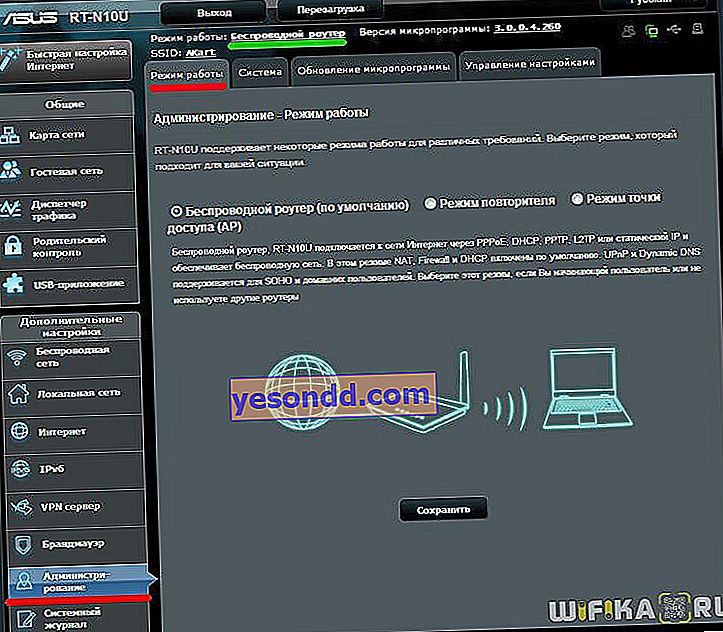
في الوقت الحالي ، يتم تنشيط وضع "الموجه اللاسلكي" افتراضيًا. ستجد إعداداته في هذه المقالة ، وسنتحقق من المربع الثاني - وضع المكرر. واضغط على زر "حفظ".
سيتم فتح صفحة تعرض جميع الشبكات اللاسلكية داخل نطاق جهاز التوجيه. نختار منهم المفتاح الذي نحتاج إلى الاتصال به وإدخال مفتاح الوصول ، إذا كان محميًا بكلمة مرور.
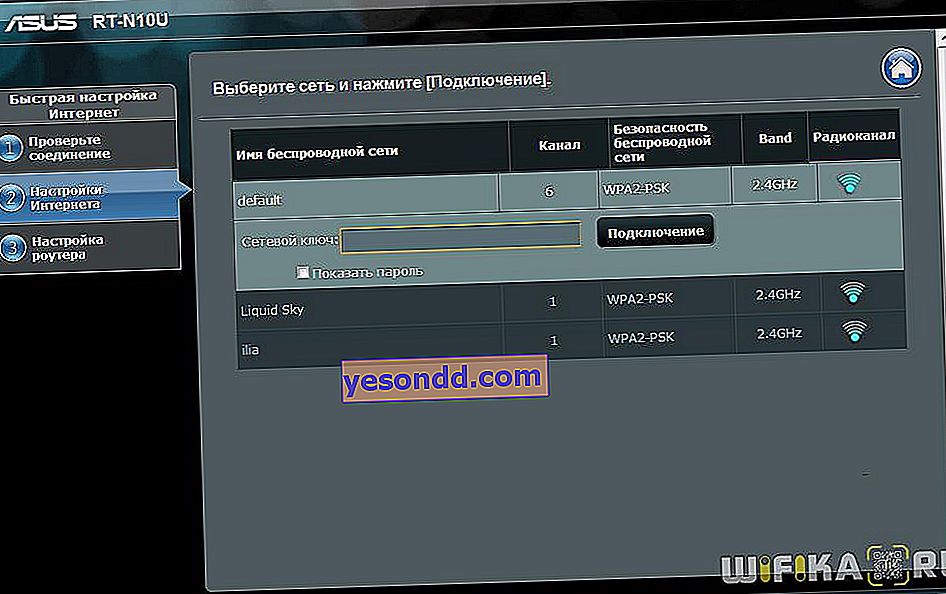
نضغط للاتصال. بعد الاتصال بجهاز توجيه تابع لجهة خارجية ، يمكنك إجراء إعداد آخر مثير للاهتمام: إما استخدام البيانات للوصول إلى الشبكة الحالية التي نقوم بتوسيعها. أو قم بتعيين بياناتك الخاصة - ثم نقوم بالاتصال بنا ببعض البيانات (SSID وكلمة المرور) ، وبالبيانات الثانية ، حيث يتم إدخال كبل الإنترنت مباشرة وإشاراتنا التي نمدها ، مع الآخرين.
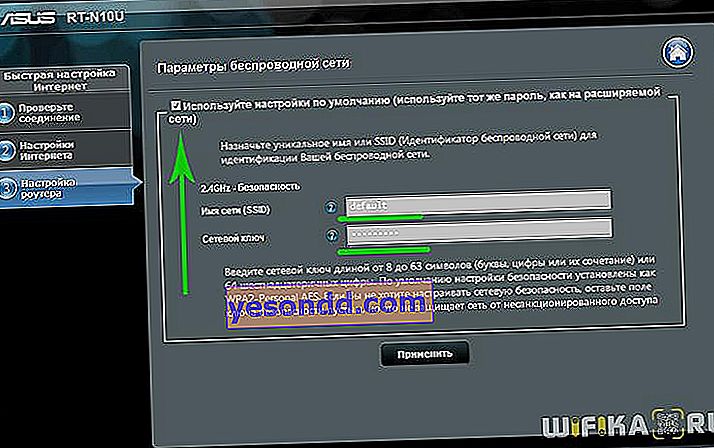
ثم إنها مسألة تقنية - نحن ننتظر تطبيق كل هذه الإعدادات وتقطع الاتصال بالشبكة. بعد ذلك ، سيظهر الجديد الذي أنشأته للتو في قائمة الاتصالات اللاسلكية المتاحة. نحن نتصل به - ونتقدم ، عبر المساحات المفتوحة للإنترنت الروسي!
جهاز توجيه WiFi في وضع نقطة الاتصال
وضع نقطة وصول Asus هو أنه متصل بكابل بجهاز توجيه أو مودم آخر ، والذي بدوره متصل بالمزود وينقل بالفعل إشارة wifi أكثر. إنه ملائم للاستخدام إذا كان اتصالك بالإنترنت عبر مودم ADSL ، لكن جهاز التوجيه نفسه لا يحتوي على مثل هذه الإمكانية المضمنة. أو إذا كان جهاز التوجيه الخاص بك غير مجهز بوحدة لاسلكية ولا يمكنه نقل إشارة عبر Wi-Fi. أعتقد أنه ليس من المنطقي تفكيكها ، حيث أن كل شيء موصوف بالتفصيل في المقالة حول المودم في وضع جهاز التوجيه ، الرابط الذي قدمته بالفعل أعلاه.
جهاز توجيه Asus في وضع الجسر ، أو العميل
العميل هو من يتلقى شيئًا. يسمى هذا الوضع لأن جهاز التوجيه يعمل معه في الاتجاه المعاكس - فهو لا يبث إشارة لاسلكية من كبل متصل ، ولكنه على العكس من ذلك ، يستقبل شبكة wifi من نقطة وصول أخرى ويوزعها على أجهزة أخرى باستخدام كابل. هذا الإجراء متاح فقط في طرز مختارة.
المثال الأكثر لفتًا للانتباه على جهاز يعمل بهذه الطريقة هو محول wifi. ومن بين أجهزة التوجيه ، تمتلك Asus EA-N66 هذه القدرة.

يسمى هذا الوضع "محول الشبكة اللاسلكية" في هذا الطراز.
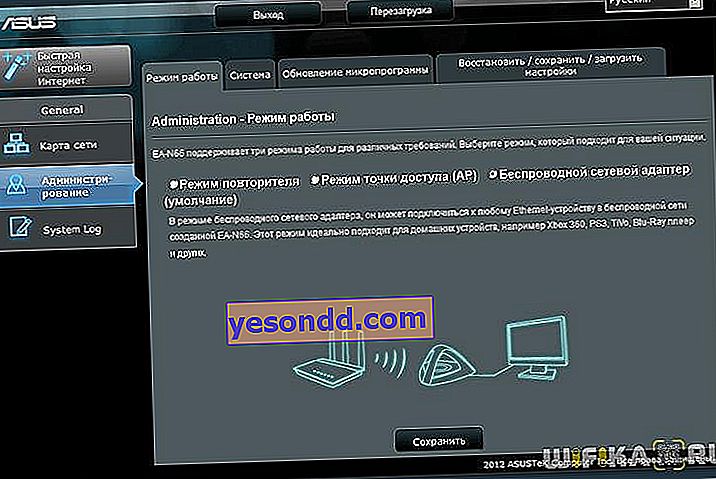
يسمح هذا النوع أيضًا بتوصيل شبكتين مستقلتين باستخدام "جسر" لاسلكي. عند إنشاء مثل هذا الاتصال ، من الضروري أن يكون لكل من جهازي التوجيه هذا الوضع (جسر). أو يمكنك عمل ذلك بحيث يتم تنشيط أحد الأجهزة "كنقطة وصول" ، يبث الإشارة ، والآخر - "كعميل" يستقبلها ويوزعها عبر الكابلات على أجهزة الكمبيوتر الموجودة على شبكته. من خط Asus ، الذي أنا معجب به ، فإن موديل RT-N13U الحديث مناسب لتنظيم مثل هذا الجسر.
//youtu.be/LzEFDNpxzU8
في هذا المنشور ، قمت بإدراج جميع الأوضاع الرئيسية لجهاز توجيه WiFi وأدرجت أسماءها الأكثر شيوعًا. أصف بمزيد من التفصيل حول إعداد كل منهم في مقالات منفصلة على المدونة. إذا صادفتك المزيد ولا تعرف كيف تعمل ، فاكتب في التعليقات ، وسنكتشفها معًا.
